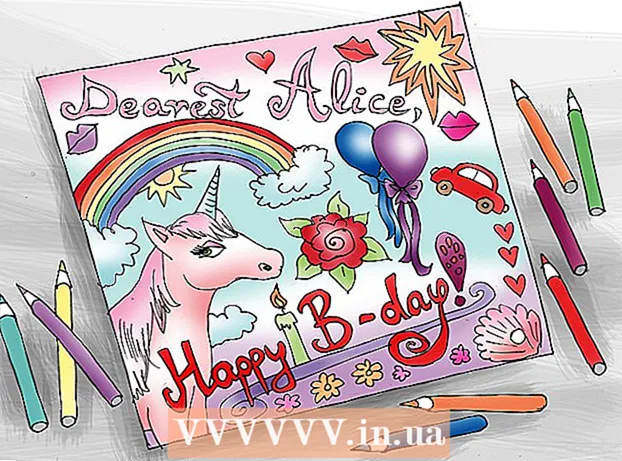Автор:
Carl Weaver
Жаратылган Күнү:
25 Февраль 2021
Жаңыртуу Күнү:
1 Июль 2024

Мазмун
Бул макалада биз бир нече жолу кирүү аракетинен кийин кулпуланган iPhone'ду кантип активдештирүүнү көрсөтөбүз.
Кадамдар
2 -метод: iTunes камдык көчүрмөсүн колдонуу
 1 Смартфонуңузду компьютериңизге туташтырыңыз. Эгерде “iPhone өчүрүлгөн. Сураныч, iTunesке туташыңыз ", iPhone'ду маалыматтын камдык көчүрмөсү сакталган компьютерге туташтырыңыз.
1 Смартфонуңузду компьютериңизге туташтырыңыз. Эгерде “iPhone өчүрүлгөн. Сураныч, iTunesке туташыңыз ", iPhone'ду маалыматтын камдык көчүрмөсү сакталган компьютерге туташтырыңыз. - Эгерде сиз iPhone'уңуздун камдык көчүрмөсүн iTunesке сактап, сырсөздү билсеңиз, бул ыкманы колдонуңуз.
 2 ITunesту иштетиңиз. Эгерде сиз смартфонуңузду компьютериңизге туташтырганыңызда iTunes автоматтык түрдө иштебей калса, док (macOS) же Start менюсунун Бардык колдонмолор бөлүмүндөгү iTunes терезесин (Windows) чыкылдатыңыз.
2 ITunesту иштетиңиз. Эгерде сиз смартфонуңузду компьютериңизге туташтырганыңызда iTunes автоматтык түрдө иштебей калса, док (macOS) же Start менюсунун Бардык колдонмолор бөлүмүндөгү iTunes терезесин (Windows) чыкылдатыңыз.  3 IPhone сөлөкөтүн чыкылдатыңыз. Сиз аны iTunesтин жогорку сол бурчунан таба аласыз.
3 IPhone сөлөкөтүн чыкылдатыңыз. Сиз аны iTunesтин жогорку сол бурчунан таба аласыз.  4 Click Синхрондоштуруу. Андан кийин, сиз сырсөздү киргизишиңиз керек болот.
4 Click Синхрондоштуруу. Андан кийин, сиз сырсөздү киргизишиңиз керек болот.  5 Сырсөзүңүздү киргизиңиз жана чыкылдатыңыз Калыбына келтирүү. IPhone сиз iTunesте түзүлгөн акыркы камдык көчүрмөсүнө кайтарылат.
5 Сырсөзүңүздү киргизиңиз жана чыкылдатыңыз Калыбына келтирүү. IPhone сиз iTunesте түзүлгөн акыркы камдык көчүрмөсүнө кайтарылат.
Метод 2 2: Калыбына келтирүү режимин колдонуу
 1 Билдирүүдө көрсөтүлгөн мүнөттөрдүн санын караңыз. Бул мүнөттөн кийин кайра кирүүгө аракет кылсаңыз болот.
1 Билдирүүдө көрсөтүлгөн мүнөттөрдүн санын караңыз. Бул мүнөттөн кийин кайра кирүүгө аракет кылсаңыз болот.  2 Туура сырсөздү киргизиңиз. Эгерде сиз аны эстей албасаңыз, анда окуңуз.
2 Туура сырсөздү киргизиңиз. Эгерде сиз аны эстей албасаңыз, анда окуңуз.  3 ITunes менен каалаган компьютерге iPhone туташтырыңыз. Бул үчүн iPhone же башка шайкеш келген кабелиңиз менен келген USB кабелин колдонуңуз.
3 ITunes менен каалаган компьютерге iPhone туташтырыңыз. Бул үчүн iPhone же башка шайкеш келген кабелиңиз менен келген USB кабелин колдонуңуз.  4 Айфонуңузду мажбурлап өчүрүп күйгүзүңүз. Бул үчүн:
4 Айфонуңузду мажбурлап өчүрүп күйгүзүңүз. Бул үчүн: - iPhone X, 8 жана 8 Plus - үн баскычын, андан кийин үн баскычын басуу жана бошотуу. Эми смартфондун оң панелиндеги баскычты басып кармап туруңуз - ал кайра жүктөлөт жана калыбына келтирүү режимине өтөт.
- iPhone 7 жана 7 Plus - үн күчөтүү баскычын жана үн баскычын бир убакта басып туруңуз. Смартфон кайра жүктөлөт жана калыбына келтирүү режимине кирет.
- iPhone 6 жана андан жогору - бир эле учурда Башкы бетти жана кубат баскычын басып кармап туруңуз. Смартфон кайра жүктөлөт жана калыбына келтирүү режимине кирет.
 5 ITunesту иштетиңиз. Эгерде сиз смартфонуңузду компьютериңизге туташтырганыңызда iTunes автоматтык түрдө иштебей калса, Dock (macOS) же Start менюсунун Бардык колдонмолор бөлүмүндөгү (Windows) iTunes сөлөкөтүн чыкылдатыңыз. ITunes терезеси калыбына келтирүү режиминин экранын көрсөтөт.
5 ITunesту иштетиңиз. Эгерде сиз смартфонуңузду компьютериңизге туташтырганыңызда iTunes автоматтык түрдө иштебей калса, Dock (macOS) же Start менюсунун Бардык колдонмолор бөлүмүндөгү (Windows) iTunes сөлөкөтүн чыкылдатыңыз. ITunes терезеси калыбына келтирүү режиминин экранын көрсөтөт. - Калыбына келтирүү режиминин экранында "Жаңыртуу" опциясы бар болсо, смартфонду иштетүү үчүн аны басыңыз. Эгер бул ишке ашпай калса, окуңуз.
 6 Click IPhone'ду калыбына келтирүү. IPhone жөндөөлөрү баштапкы абалга келтирилет деген билдирүү пайда болот.
6 Click IPhone'ду калыбына келтирүү. IPhone жөндөөлөрү баштапкы абалга келтирилет деген билдирүү пайда болот.  7 Click Калыбына келтирүү. IPhone орнотуулары заводдук жөндөөлөргө кайтарылат - эми смартфонду жаңы катары орнотсо болот, анын ичинде жаңы сырсөздү коюу.
7 Click Калыбына келтирүү. IPhone орнотуулары заводдук жөндөөлөргө кайтарылат - эми смартфонду жаңы катары орнотсо болот, анын ичинде жаңы сырсөздү коюу.